最新电子税务局网上领购发票操作手册汇编
增值税发票发票网上申领操作手册(金税盘版)

税控发票开票软件(金税盘版)网上申领操作说明目录第一章设备环境 (1)1.1 硬件 (1)1.2软件 (1)1.3操作系统 (1)第二章网上申领 (2)2.1发票申领 (2)2.2申领状态查询 (11)2.3 申领确认 (14)2.4 申领撤销 (16)第三章网上领票 (19)3.1 网上领票 (19)3.2 领用票量查询 (22)第一章设备环境第一章设备环境为实现网上申领功能,企业端开票环境需要满足以下软、硬件要求。
1.1 硬件(1)所需的专用设备必须为灌装有数字证书的升级版金税盘、和报税盘,报税盘为选配设备。
(2)金税盘底层为SKN6K08L1及以上版本。
1.2软件开票子系统版本号为FWSK(KP)_V2.0.12_ZS及以上。
1.3操作系统支持winXP sp3、win7、win8、win8.1操作系统,系统可以是32位或者64位。
1税控发票开票软件(金税盘版)V2.0新增改进功能说明第二章网上申领主要实现网上申领发票功能,代替大厅购票,简化用户工作。
以下操作均指在企业端税控发票开票软件(金税盘版)中操作。
2.1发票申领主要实现企业网上提交发票领购的申请操作步骤:【第一步】点击“发票管理/发票领用管理/网上申领管理/发票申领”菜单项,进入发票申领页面,如图2-1、图2-2所示,(图2-1 发票申领菜单)2第六章其他新增功能3(图2-2 发票申领)【第二步】点击“更新”按钮,通过网络从税局端同步该企业的发票票种授权信息到开票软件中,更新成功后,页面中的“发票类型”项目的下拉框将显示企业所有授权的发票票种信息,如图2-3所示税控发票开票软件(金税盘版)V2.0新增改进功能说明4 (图2-3 发票申领)说明:(1)用户首次使用发票申领功能或在税局做发票票种授权变更后,才需要执行此操作;非上述情况可跳过此步骤直接执行下一步。
(2)可网上申领的发票种类包括:增值税专用发票三联版、增值税专用发票六联版、增值税普通发票二联版、增值税普通发票五联版。
纳税人电子税务局操作手册簿
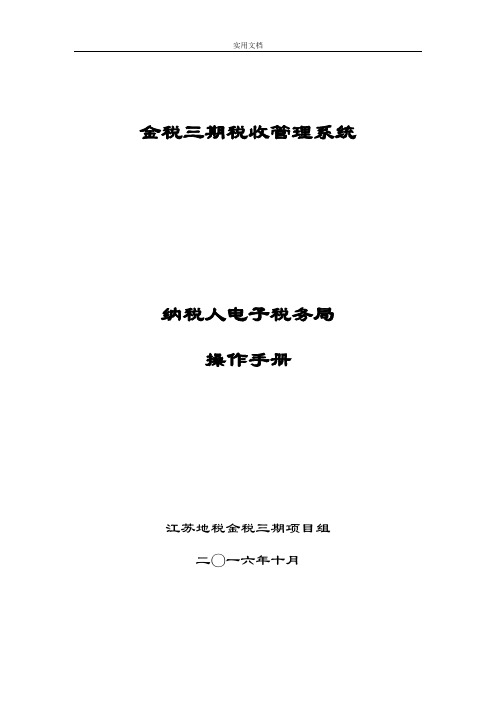
金税三期税收管理系统纳税人电子税务局操作手册江苏地税金税三期项目组二〇一六年十月目录目录 (1)第一章系统概述 (1)1.1 总体描述 (1)1.2 业务描述 (1)1.3 业务范围 (1)1.4 系统要求 (1)第二章用户登录 (3)2.1 功能描述 (3)2.2 操作步骤 (3)2.3 注意事项 (6)第三章信息采集 (7)3.1 自然人信息采集 (7)3.2 联系信息变更 (11)第四章税收优惠申请 (14)4.1 功能描述 (14)4.2 操作步骤 (14)4.3 注意事项 (20)第五章各税种申报 (21)5.1 申报功能说明 (21)5.2 企业所得税 (24)5.3 个人所得税 (34)5.4 土地增值税 (60)5.5 房产税申报 (94)5.6 土地使用税申报 (107)5.7 印花税纳税申报表 (119)5.8 城建税、教育费附加、地方教育附加税(费)申报表 (121)5.9 江苏省耕地占用税纳税申报表 (125)5.10 车船税纳税申报表(自行申报) (126)5.11 资源税申报表 (129)5.12 委托代征税款报告表、代扣代缴税款车船税报告表(新版) (131)5.13 委托代征税款报告表、代扣代缴税款报告表 (134)第六章基金申报 (136)6.1 残疾人就业保障金缴费申报表(按计划) (136)6.2 残疾人就业保障金缴费申报表(依认定) (138)6.3 工会经费申报表 (141)6.4 城市生活垃圾处置费申报表 (144)第七章财务报表 (147)7.1 财务报表(企业会计制度) (147)7.2 财务报表(小企业会计准则) (149)7.3 财务报表(民间非营利组织会计制度) (153)7.4 财务报表(事业单位会计制度) (155)7.5 财务报表(企业会计准则—一般企业) (158)7.6 财务报表(企业会计准则—商业银行) (161)7.7 财务报表(企业会计准则—证券公司) (164)7.8 财务报表(企业会计准则—保险公司) (167)7.9 财务报表(农民专业合作社) (170)第八章社保费申报 (173)8.1 功能描述 (173)8.2 操作步骤 (173)8.3 注意事项 (175)第九章其他功能 (176)9.1 手续费结报 (176)9.2 预约服务 (179)9.3 查询服务 (181)第十章风险应对 (184)10.1 提示类风险应对 (184)10.2 历史风险查询 (186)第一章系统概述1.1总体描述为了配合金税三期税收管理系统在全省上线后的应用,满足税收数据省级集中的需要,提高系统运行效率和税务服务水平,江苏省地税局以及中国软件技术有限公司共同开发了江苏地税电子税务局。
电子税务局操作手册
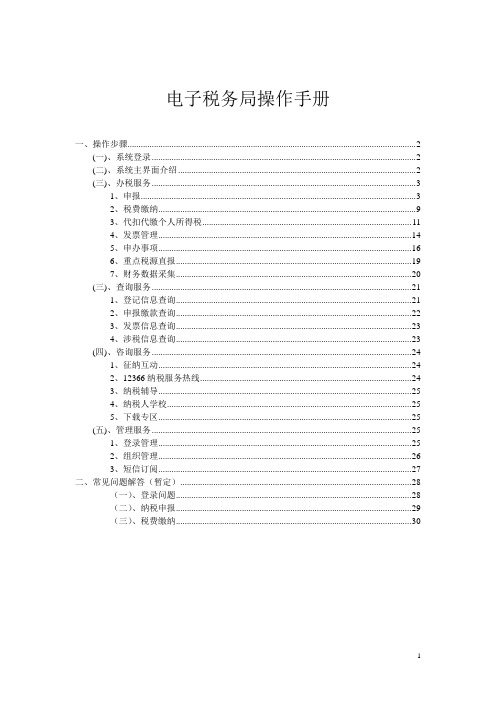
电子税务局操作手册一、操作步骤 (2)(一)、系统登录 (2)(二)、系统主界面介绍 (2)(三)、办税服务 (3)1、申报 (3)2、税费缴纳 (9)3、代扣代缴个人所得税 (11)4、发票管理 (14)5、申办事项 (16)6、重点税源直报 (19)7、财务数据采集 (20)(三)、查询服务 (21)1、登记信息查询 (21)2、申报缴款查询 (22)3、发票信息查询 (23)4、涉税信息查询 (23)(四)、咨询服务 (24)1、征纳互动 (24)2、12366纳税服务热线 (24)3、纳税辅导 (25)4、纳税人学校 (25)5、下载专区 (25)(五)、管理服务 (25)1、登录管理 (25)2、组织管理 (26)3、短信订阅 (27)二、常见问题解答(暂定) (28)(一)、登录问题 (28)(二)、纳税申报 (29)(三)、税费缴纳 (30)一、操作步骤(一)、系统登录目前系统提供三种登录方式:普通登录、证书登录和手机动态码登录(由于目前铜陵用户只使用证书登录,暂省略其余两种登录方式的介绍)。
打开网上申报系统后,点击“点击进入登录界面”,即进入登录界面,登录框如下图所示:输入纳税人识别号、用户编号、密码以及CA密码即可进入电子税务局系统。
●初始密码默认为88888888。
●首次登陆电子税务局,需要修改初始密码方能登陆。
●用户编码:默认的用户编号为0000,开通个税保护的纳税人,个税保护用户编号为9999。
●登录密码字母部分区分大小写。
(二)、系统主界面介绍成功登录系统后,将进入如下图所示主界面:主界面的左边为功能菜单区,通过菜单链接,可以到达指定功能页面。
右边为信息显示区域,主要显示您的基本信息、待办事项、提醒信息、公告信息、未申报信息以及未缴款信息,点击“更多”,可以查看到完整的对应信息,而通过点击“未申报信息”后的“申报”、“未缴款信息”后的“缴款”则可分别链接到申报、缴纳模块,方便您进行申报缴纳操作。
“非接触式”申领发票操作指引
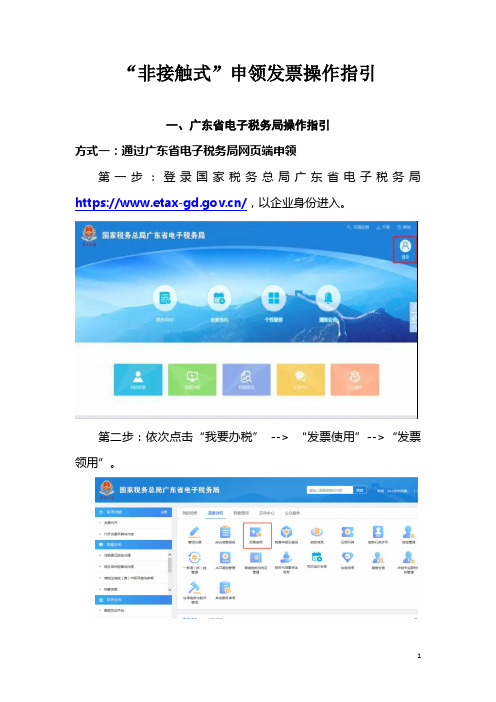
“非接触式”申领发票操作指引
一、广东省电子税务局操作指引
方式一:通过广东省电子税务局网页端申领
第一步:登录国家税务总局广东省电子税务局https:///,以企业身份进入。
第二步:依次点击“我要办税”--> “发票使用”-->“发票领用”。
第三步:进入发票领用有关信息填写页面,在“是否选择邮政快递领取”栏次选择“是”,并选择快递公司。
第四步:系统显示可领用发票信息,企业根据业务需要,选择需要领取的发票种类,在多选框中打钩,点击【提交】。
第五步:确认收件地址,填写联系人、联系电话等信息点击【保
存】,即可等待税务局处理相关业务事项,等候邮政公司将发票配送上门。
点击“发票领用进度查询”可查询办理进度。
方式二:通过广东税务手机app申领
第一步:使用税局核定的购票员登录用户,选择“办税”——“企业业务”——“发票管理”——“发票领用”,进入申请页面。
第二步:进入申请页面,系统自动带出纳税人可领用的发票种类以及份数,纳税人勾选要领用的发票种类以及份数,选择“邮政快递”方式领取,点击“提交”。
第三步:填写邮政快递收件地址等信息,点击提交,系统提示提交成功,即可等待税务局处理相关业务事项,等候邮政公司将发票配送上门。
点击“发票领用进度查询”可查询办理进度。
发票网上申领和分发税务UKEY版
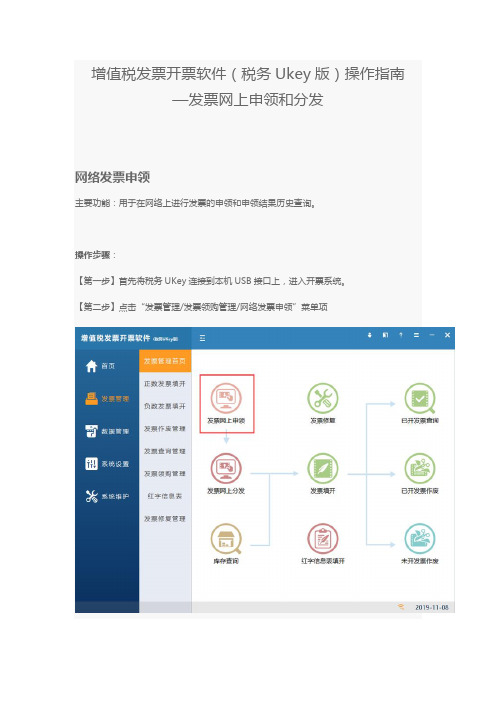
增值税发票开票软件(税务Ukey版)操作指南
—发票网上申领和分发
网络发票申领
主要功能:用于在网络上进行发票的申领和申领结果历史查询。
操作步骤:
【第一步】首先将税务UKey连接到本机USB接口上,进入开票系统。
【第二步】点击“发票管理/发票领购管理/网络发票申领”菜单项
弹出网上发票申领窗口,该窗口用于查询发票申领结果、新增申领流程、设置纳税人发票配送地址等。
如图
【第三步】点击“申领”按钮,以发起发票网上申领请求操作。
点击之后,弹出“发票申领”窗口,填写申领信息
申领前显示纳税人声明信息
申领录入界面
【第四步】点击“发票种类”下拉列表,数据可自动获取。
若无相关票种数据,则可以通过点击“刷新”按钮,从服务器端获取纳税人发票种类。
点击“重新获取”,可从税局端获取。
电子税务局操作手册——门户操作
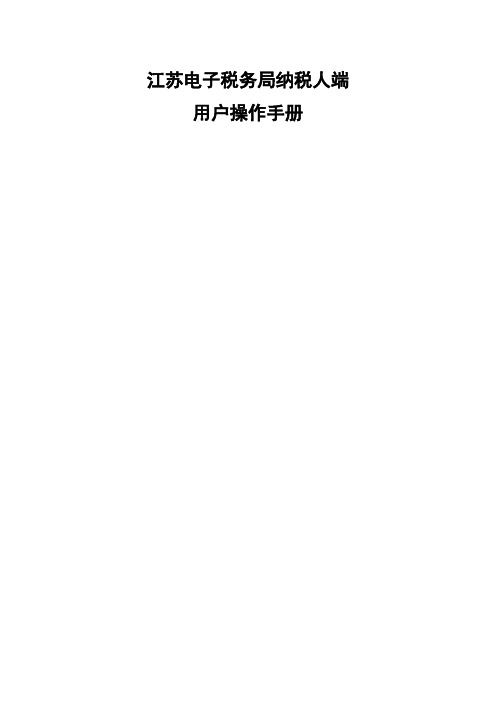
江苏电子税务局纳税人端用户操作手册目录1.1 功能概述 (3)1.2 办税业务指引区 (3)1.2.1功能概述 (3)1.2.2操作步骤 (3)1.2.3 注意事项 (4)1.3 办税渠道区 (4)1.3.1功能概述 (4)1.3.2用户登陆注册 (4)1.3.3纳税服务热线 (18)1.3.4办税厅导航 (19)1.3.5手机客户端、江苏国税官方微信 (20)1.3.6邮递办税 (25)1.4政策宣传发布区 (27)1.4.1功能概述 (27)1.4.2操作步骤 (27)1.4.3 注意事项 (35)1.5办税应用区 (35)1.5.1功能概述 (35)1.5.2操作步骤 (35)1.5.3 注意事项 (37)1.6视频辅导区 (37)1.6.1功能概述 (37)1.6.2注意事项 (38)1.7在线帮助区 (38)1.7.1功能概述 (38)1.7.2征期日历 (38)1.7.3 信息查询 (39)1.7.4办税指南 (45)1.7.5网上学堂 (45)1.7.6在线帮助 (46)1.7.7服务投诉 (46)1.7.8涉税举报 (47)1.7.9问卷调查 (47)1.8其他 (48)1.8.1功能概述 (48)1.8.2下载中心 (48)1.8.3 计算器 (49)1.8.4 浏览器设置 (50)首页各类功能区介绍及操作指引1.1 功能概述电子税务局门户首页包含7块区域,分别是A办税业务指引区、B办税渠道区、C政策宣传发布区、D办税应用区、E视频辅导区、F在线帮助区和G其他。
页面如下:1.2 办税业务指引区1.2.1功能概述本区域包含首页、税收优惠、申报及缴(退)税、发票使用、登记认定、税收证明和小微企业税银互动六个栏目,页面以若干常见问题问答的形式,系统友好地引导纳税人办理各类税收业务,并提供操作链接、办税指南、热点问题、视频学习,提高用户业务办理能力。
1.2.2操作步骤点击进入各类模块即可查看。
电子税务局网上领购发票操作手册

发票“网上领邮递送”业务操作手册(纳税人端)纳税人提交发票领用申请——打印收票单及签收发票——下载电子票号——完成!如您需要网上领用发票,请先确认您是否符合以下条件:1、信用级别为A级或B级(登录电子税务局,右上角可以查看);2、企业法人、财务负责人、办税员至少有一人已进行实名制认证;3、没有被注销或者被认定为非正常户;4、企业已进行纳税申报、抄报税及清卡;5、没有欠税信息;6、企业已经办理过票种核定,有相应发票的供票资格,且不是停供状态。
第一环节:纳税人提交发票领用申请【第一步】登录江苏国税电子税务局。
【第二步】初次使用“发票领用申请”功能,需先在“应用中心”中添加该功能。
点击右上角“应用中心”,在“申请类”页面下面找到“发票领用申请”APP。
点击“添加到我的应用”,将其添加到我的应用里。
票”,点击“网上领用发票”,出现以下页面,体内容,阅读该协议后,点击“我接受”或者直接勾选该协议后,点击“办理”。
【第四步】填写“发票领用申请单”,系统自动带出纳税人识别号、纳税人姓名、收件人姓名及联系方式等内容,“购票人”一栏为必选项,选择购票人后,自动跳出购票人联系电话,选择收件地址和收件人姓名及联系方式,【第五步】发票验旧。
点击左下方“发票验旧”按钮,在“发票开具信息(待验旧)”一栏中,勾选要验旧的发票,点击“验旧”,提示“验旧成功”后,点击“确定”,再“返回”。
【第六步】填写下方“发票领用信息”。
其中,“发票名称”、“票种核定数量”、“发票结存数量”系统自动带入数据,无法更改; “已开具发票数量”为验旧发票数。
“可领用发票数量”必须是5的倍数且大于5。
确认无误后,点击左上方“保存”。
保存之后,点击左上角“提交”,确认邮费信息无误后,再点击“提交”,提示“流程发起成功!”,点击“确定”。
等待后台审批。
申请成功后,点击“我的应用”—“发票领用申请”,在“办理中业务”栏目下,会自动显示出“网上发票申请”信息,可以看到表单状态为“受理中”,点击“详情”,可以查看具体申请信息,并点击左上角“免填单打印”,可以打印免填单。
大连市纳税端办税平台发票管理系统操作手册共4页文档

纳税端办税平台发票管理系统操作手册(发票网上申领领用)大连市地方税务局2013.11目录第1章发票网上申请领用 (1)1.1 网上申请邮政配送 (1)1.1.1 邮政配送申请 (1)1.1.2 邮政配送入库签收 (3)1.2 网上申请窗口领取 (3)1.2.1 窗口领取申请 (3)第1章发票网上申请领用业务简介:通过该功能模块实现纳税人发票网上申请邮政配送的邮政配送申请、窗口领取申请、申请撤销、取消邮政呢配送、取消窗口领取。
◆功能模块:1、网上申请邮政配送、2、网上申请窗口领取。
1.1 网上申请邮政配送1.1.1邮政配送申请◆业务简述:通过该功能模块完成纳税人的邮政配送申请的提交工作。
◆功能操作:1、岗位权限:纳税人2、功能入口:『网络发票』『网上申请邮政配送』『邮政配送申请』。
3、操作步骤:1)点击【邮政配送申请】菜单,系统显示“邮政配送申请”页面,选择输入查询条件后,点击【查询】键,系统显示配送记录,点击【邮政配送申请】键,录入新邮政配送申请,点击【邮寄状态查询】系统显示邮件的邮寄过程,点击【退款查询】,查询退款记录。
2)点击【邮政配送申请】按钮后,系统进入申请明细页面,录入联系人、邮政编码、联系手机、办公电话、配送地址详细地址、付款方式和邮资,点击【增加行】键后,录入申请配送的发票种类和数量,点击【提交】键后,完成配送申请工作。
3)选择业务状态为【待受理】的邮政配送申请,点击【取消配送按钮】,完成取消配送操作。
数据校验及功能约束:1、发票的可领用数量大于零。
2、发票种类为:《辽宁省大连市地方税务局通用机打发票》《销售不动产统一发票》《建筑业统一发票》《保险业专用发票》《保险中介服务统一发票》。
1.1.2邮政配送入库签收◆业务简述:通过该功能模块完成已经妥投的发票确认签收工作。
◆功能操作:1、岗位权限:纳税人2、功能入口:『网络发票』『网上申请邮政配送』『邮政配送入库签收』。
3、操作步骤:1)点击【邮政配送入库签收】菜单,系统显示“邮政配送入库签收”页面,录入任意一组发票的发票代码和发票号码,点击确认后,激活已配送的发票数据。
- 1、下载文档前请自行甄别文档内容的完整性,平台不提供额外的编辑、内容补充、找答案等附加服务。
- 2、"仅部分预览"的文档,不可在线预览部分如存在完整性等问题,可反馈申请退款(可完整预览的文档不适用该条件!)。
- 3、如文档侵犯您的权益,请联系客服反馈,我们会尽快为您处理(人工客服工作时间:9:00-18:30)。
发票“网上领邮递送”业务操作手册(纳税人端)
纳税人提交发票领用申请——打印收票单及签收发票——下载电子票号——完成!
如您需要网上领用发票,请先确认您是否符合以下条件:
1、信用级别为A级或B级(登录电子税务局,右上角可以查看);
2、企业法人、财务负责人、办税员至少有一人已进行实名制认证;
3、没有被注销或者被认定为非正常户;
4、企业已进行纳税申报、抄报税及清卡;
5、没有欠税信息;
6、企业已经办理过票种核定,有相应发票的供票资格,且不是停供状态。
第一环节:纳税人提交发票领用申请
【第一步】登录江苏国税电子税务局。
【第二步】初次使用“发票领用申请”功能,需先在“应用中心”中添加该功能。
点击右上角“应用中心”,在“申请类”页面下面找到“发票领用申请”APP。
点击“添加到我的应用”,将其添加到我的应用里。
【第三步】点击“我的应用”,找到“发票领用申请”APP,点击它,再选择“网上领用发票”,
点击“网上领用发票”,出现以下页面,
点击“我已详细阅读并接受《江苏省国家税务局国税专递使用协议》”,可以查看协议的具体内容,阅读该协议后,点击“我接受”
或者直接勾选该协议后,点击“办理”。
【第四步】填写“发票领用申请单”,系统自动带出纳税人识别号、纳税人姓名、收件人姓名及联系方式等内容,“购票人”一栏为必选项,选择购票人后,自动跳出购票人联系电话,选择收件地址和收件人姓名及联系方式,
【第五步】发票验旧。
点击左下方“发票验旧”按钮,
在“发票开具信息(待验旧)”一栏中,勾选要验旧的发票,点击“验旧”,
提示“验旧成功”后,点击“确定”,再“返回”。
【第六步】填写下方“发票领用信息”。
其中,“发票名称”、“票种核定数量”、“发票结存数量”系统自动带入数据,无法更改; “已开具发票数量”为验旧发票数。
“可领用发票数量”必须是5的倍数且大于5。
确认无误后,点击左上方“保存”。
保存之后,点击左上角“提交”,确认邮费信息无误后,再点击“提交”,提示“流程发起成功!”,点击“确定”。
等待后台审批。
申请成功后,点击“我的应用”—“发票领用申请”,在“办理中业务”栏目下,会自动显示出“网上发票申请”信息,可以看到表单状态为“受理中”,点击“详情”,可以查看具体申请信息,并点击左上角“免填单打印”,可以打印免填单。
第二环节:纳税人打印收票单及签收发票
【第一步】待后台审批通过后,纳税人进入江苏国税电子税务局,可以在“消息中心”查看反馈信息。
点击相关“发票领用”的那条消息,再点击“税务事项受理通知书”,可以查看具体审核结果。
【第二步】打印收票单。
点击“我的应用”—“发票领用申请”,选择“物流签收情况”,点击收票单下方的“打印”,打印收票单;纳税人在签收发票时,先仔细核对发票,核对无误后,向快递员提供收票单,且需在上面签字并加盖公章或者发票章。
【第三步】确认收货并进行评价。
点击“确认收货”,跳出如下界面,
点击“确定”后,跳出评价页面。
对本次配送服务进行评价,评价结束后,点击“确定”,提示“本次评价成功”。
若没有收到邮寄的领用发票,或者对收到的发票有异议,可以点击“其他情形反馈”,选择需要反馈的情形,并输入情况说明,再点击“确定”进行提交。
第三环节:纳税人在开票系统中下载电子票号
税控盘(百旺、中润)电子票号下载操作流程
【第一步】企业拿到纸质发票,先确认收到的纸质票与税局发售的电子票号是否一致,确认后,进入开票系统,点击“发票管理”。
【第二步】点击左上角“发票领购管理”,进入“网络发票分发”子菜单。
【第三步】点击“查询”,选中与之相对应的网上申领成功的那条记录,点击“分发”。
【第四步】点击“确定”该段发票会自动读写税控盘。
金税盘(航天信息)电子票号下载操作流程
【第一步】企业拿到纸质发票,先确认收到的纸质票与税局发售的电子票号是否一致,确认后,进入开票系统,点击“发票领用管理/网上领票管理/领用发票”菜单项。
【第二步】选择购票日期,点击“查询”,根据已收到的纸质发票信息,选中与之相对应的网上申领成功的那条记录,点击“发票下载”按钮。
【第三步】点击“确定”。
